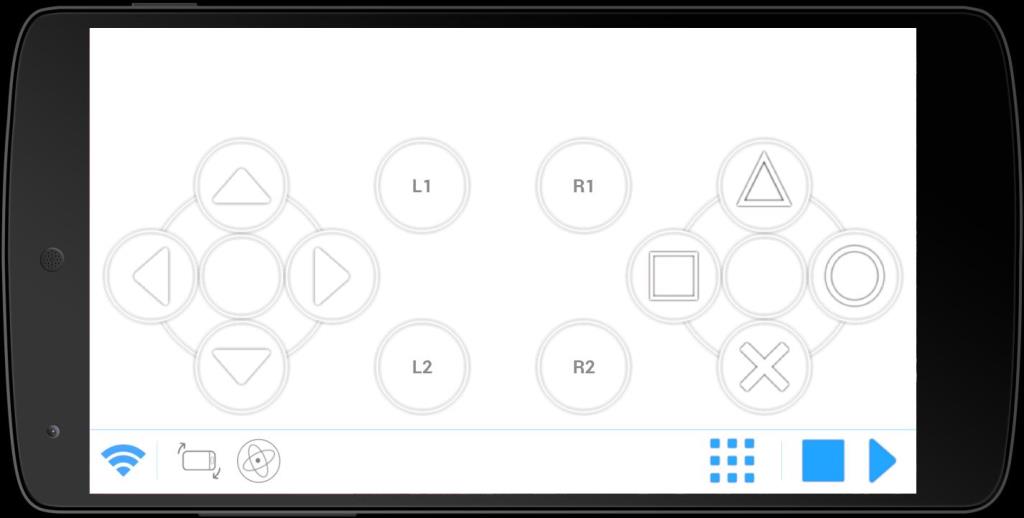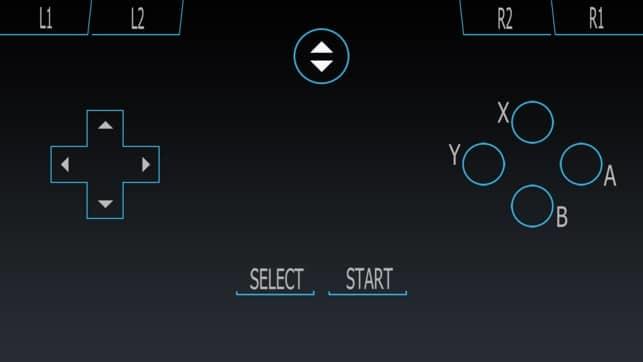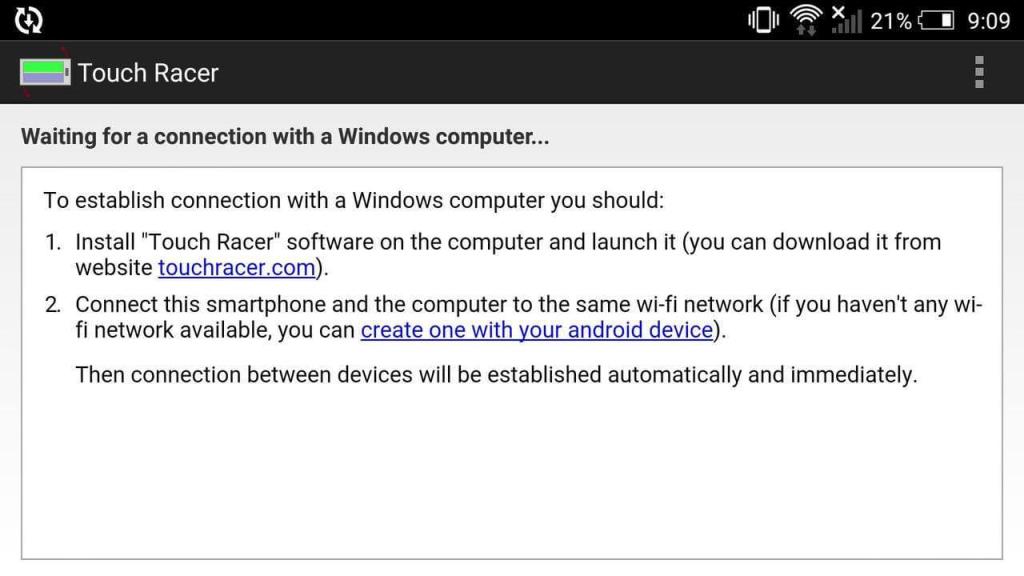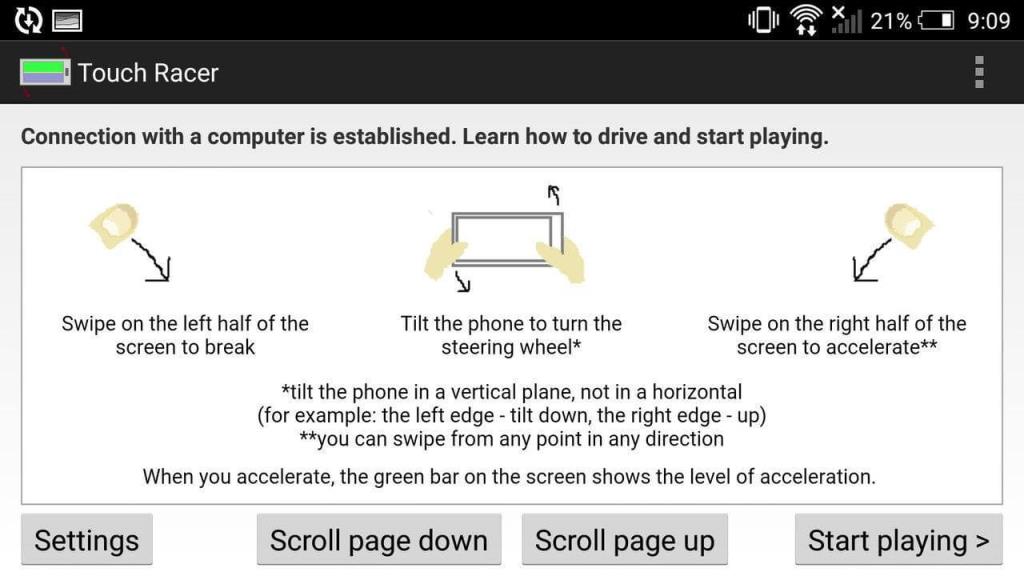دستگاه های ورودی پیش فرض برای رایانه شخصی، ماوس و صفحه کلید هستند. در ابتدا، زمانی که بازی های رایانه شخصی ساخته شدند، قرار بود فقط با صفحه کلید و ماوس بازی شوند. ژانر FPS (تیراندازی اول شخص) برای بازی با صفحه کلید و ماوس مناسب است. با این حال، در طول زمان، طیف گسترده ای از بازی ها ساخته شد. اگرچه می توانید هر بازی رایانه شخصی را با صفحه کلید و ماوس بازی کنید، اما با کنسول بازی یا فرمان احساس بهتری خواهید داشت. به عنوان مثال، بازی های فوتبال مانند FIFA یا بازی های مسابقه ای مانند Need for Speed در صورت استفاده از کنترلر یا فرمان می توانند بسیار بیشتر لذت ببرند.
به منظور تجربه بهتر بازی، توسعهدهندگان بازیهای رایانه شخصی انواع لوازم جانبی بازی مانند جوی استیک، گیمپد، چرخ مسابقه، ریموتهای حسگر حرکت و غیره را ساختهاند. حالا اگر میخواهید پول خرج کنید، میتوانید ادامه دهید و خرید کنید. آنها با این حال، اگر می خواهید مقداری دلار صرفه جویی کنید، می توانید گوشی اندرویدی خود را به یک گیم پد تبدیل کنید. بله درست شنیدید، می توانید از موبایل خود به عنوان کنترلر برای اجرای بازی های کامپیوتری استفاده کنید. علاوه بر این، شما همچنین می توانید از آن به عنوان یک کنترل از راه دور جهانی برای کنترل کامپیوتر خود از راه دور استفاده کنید. برنامه های مختلفی وجود دارد که به شما امکان می دهد صفحه لمسی اندروید خود را به یک کنترلر فعال تبدیل کنید. تنها شرط لازم این است که تلفن هوشمند اندرویدی و رایانه شخصی شما باید به یک شبکه Wi-Fi یا از طریق بلوتوث متصل باشند.

فهرست
نحوه استفاده از گوشی اندروید به عنوان گیم پد کامپیوتر
گزینه 1: تلفن اندرویدی خود را به گیم پد تبدیل کنید
یک گیم پد یا یک کنترلر برای بازی های اکشن شخص ثالث، بازی های هک اند اسلش، بازی های ورزشی و بازی های نقش آفرینی بسیار مناسب است. کنسول های بازی مانند پلی استیشن، ایکس باکس و نینتندو همگی دارای گیم پد خود هستند. اگرچه، آنها متفاوت به نظر می رسند، طرح اولیه و نقشه برداری بحرانی تقریباً یکسان هستند. همچنین میتوانید یک کنترلر بازی برای رایانه شخصی خود خریداری کنید یا همانطور که قبلاً ذکر شد، تلفن هوشمند اندرویدی خود را به یکی تبدیل کنید. در این بخش قصد داریم به برخی از اپلیکیشنهایی که برای این منظور مناسب هستند، بپردازیم.
1. DroidJoy
DroidJoy یک برنامه بسیار کاربردی و جالب است که به شما این امکان را می دهد تا از گوشی اندرویدی خود به عنوان گیم پد کامپیوتر، ماوس و همچنین کنترل نمایش اسلاید استفاده کنید. این 8 طرح بندی مختلف قابل تنظیم را ارائه می دهد که می توانید با توجه به نیاز خود تنظیم کنید. ماوس نیز یک افزودنی بسیار مفید است. می توانید از صفحه لمسی موبایل خود به عنوان یک صفحه لمسی برای حرکت دادن نشانگر ماوس استفاده کنید. یک ضربه با یک انگشت مانند کلیک چپ و یک ضربه با دو انگشت مانند یک کلیک راست عمل می کند. ویژگی نمایش اسلاید کنترل نمایش اسلاید خود را از راه دور بدون دست زدن به رایانه بسیار راحت می کند. بهترین چیز در مورد DroidJoy این است که از هر دو XInput و DInput پشتیبانی می کند. راه اندازی برنامه نیز بسیار ساده است. مراحل زیر را دنبال کنید، همه چیز آماده خواهید شد:
1. اولین کاری که باید انجام دهید این است که برنامه DroidJoy را از Play Store دانلود کنید.
2. همچنین باید کلاینت PC را برای DroidJoy دانلود و نصب کنید .
3. در مرحله بعد، مطمئن شوید که رایانه شخصی و تلفن همراه شما به یک شبکه Wi-Fi یکسان یا حداقل از طریق بلوتوث متصل هستند.
4. اکنون، کلاینت دسکتاپ را روی رایانه شخصی خود راه اندازی کنید.
5. پس از آن، برنامه را در گوشی هوشمند خود باز کنید و سپس به پنجره Connect بروید. در اینجا، بر روی گزینه “ Search server ” ضربه بزنید .
6. اکنون برنامه شروع به جستجوی دستگاه های سازگار می کند. روی نام رایانه شخصی خود که در لیست دستگاه های موجود قرار می گیرد کلیک کنید.
7. همین که شما خوب هستید بروید. اکنون می توانید از کنترلر به عنوان یک دستگاه ورودی برای بازی های خود استفاده کنید.
8. می توانید یکی از طرح بندی های از پیش تعیین شده گیم پد را انتخاب کنید یا یک طرح سفارشی ایجاد کنید.
2. گیم پد موبایل
گیم پد موبایلی نیز راه حل موثر دیگری برای استفاده یا تبدیل گوشی اندرویدی شما به گیم پد رایانه شخصی است . برخلاف DroidJoy که به شما امکان می دهد با استفاده از USB و Wi-Fi متصل شوید، Gamepad Mobile فقط برای اتصالات بی سیم در نظر گرفته شده است. شما باید یک سرویس گیرنده رایانه شخصی برای گیم پد موبایل روی رایانه خود نصب کنید و مطمئن شوید که تلفن همراه و رایانه شما به یک شبکه و بنابراین آدرس IP متصل هستند.
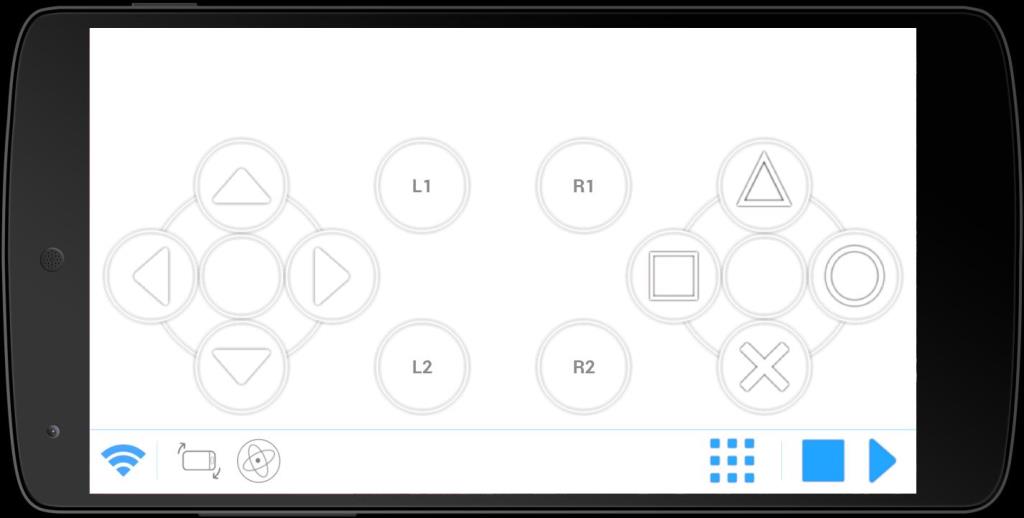
هنگامی که هم برنامه و هم کلاینت رایانه شخصی را دانلود کردید، گام بعدی اتصال این دو است. همانطور که در بالا ذکر شد، اتصال تنها در صورتی امکان پذیر خواهد بود که آنها به یک شبکه Wi-Fi متصل باشند. هنگامی که سرور-کلینت را روی رایانه شخصی خود و برنامه را در تلفن هوشمند خود راه اندازی می کنید، سرور به طور خودکار تلفن هوشمند شما را شناسایی می کند. اکنون دو دستگاه جفت خواهند شد و تنها چیزی که پس از آن باقی میماند نقشهبرداری کلید است.
برای انجام این کار، باید برنامه خود را باز کنید و یکی از طرحبندیهای جوی استیک از قبل موجود را انتخاب کنید. بسته به نیاز بازی خود، می توانید طرحی را انتخاب کنید که تعداد کلیدهای قابل برنامه ریزی لازم را داشته باشد.
مانند DroidJoy، این برنامه نیز به شما امکان می دهد از تلفن همراه خود به عنوان ماوس استفاده کنید و بنابراین، می توانید از گوشی خود برای شروع بازی نیز استفاده کنید. علاوه بر آن شتاب سنج و ژیروسکوپ نیز دارد که مخصوصا برای بازی های مسابقه ای بسیار کاربردی است.
3. گیم پد نهایی
در مقایسه با دو برنامه دیگر، این از نظر طراحی و عملکرد کمی ابتدایی است. دلیل اصلی این امر فقدان گزینه های سفارشی سازی و ظاهر بدوی است. با این حال، مزایایی مانند اتصال چند لمسی و بلوتوث دارد. همچنین پاسخگوتر است و اتصال نیز پایدار است.
راه اندازی برنامه نیز بسیار آسان است، و این دلیل دیگری است که چرا مردم Ultimate Gamepad را ترجیح می دهند. با این حال، هیچ چوب آنالوگ پیدا نخواهید کرد و باید فقط با یک D-pad مدیریت کنید. این برنامه همچنین برای دستگاههای صفحهنمایش بزرگتر مانند زبانه عالی نیست، زیرا کلیدها همچنان در یک منطقه کوچک متمرکز میشوند، همانطور که برای صفحه نمایش تلفن همراه است. بازی Ultimate Gamepad معمولاً برای بازیهای قدیمی و کلاسیک آرکید ترجیح داده میشود. این برنامه هنوز هم ارزش امتحان کردن را دارد. برای دانلود برنامه روی گوشی هوشمند اندرویدی خود اینجا کلیک کنید .
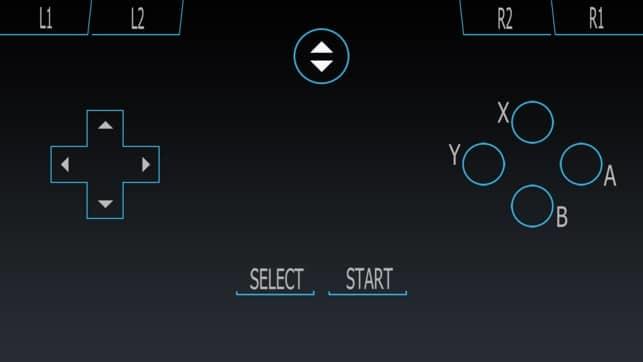
گزینه 2: تلفن هوشمند اندرویدی خود را به یک فرمان رایانه شخصی تبدیل کنید
اکثر تلفنهای هوشمند اندرویدی مدرن دارای شتابسنج و ژیروسکوپ داخلی هستند که به آنها اجازه میدهد حرکات دست مانند کج شدن را حس کنند. این باعث می شود آنها برای انجام بازی های مسابقه ای ایده آل باشند. حتی می توانید از این ویژگی برای تبدیل گوشی هوشمند خود به فرمان بازی های رایانه ای استفاده کنید. تعدادی برنامه رایگان در پلی استور موجود است که به شما این امکان را می دهد. یکی از این برنامه ها Touch Racer است. حتی با دکمه های شتاب و ترمز همراه است تا بتوانید به راحتی ماشین خود را کنترل کنید. تنها ایراد آن در دسترس نبودن دکمه های اضافی مانند دکمه های تعویض دنده یا تغییر نمای دوربین است. فرآیند راه اندازی برای برنامه بسیار ساده است. مراحل زیر را دنبال کنید تا ببینید چگونه:
1. برنامه لمسی Racer را در دستگاه خود دانلود کنید و همچنین کلاینت رایانه شخصی را برای آن در رایانه خود دانلود کنید.
2. اکنون، سرویس گیرنده رایانه شخصی را در رایانه خود و برنامه را در تلفن همراه Android خود راه اندازی کنید.
3. مطمئن شوید که هر دو دستگاه به یک شبکه وای فای یا از طریق بلوتوث متصل هستند .
4. رایانه شخصی اکنون به طور خودکار تلفن همراه شما را شناسایی می کند و یک اتصال برقرار می شود.
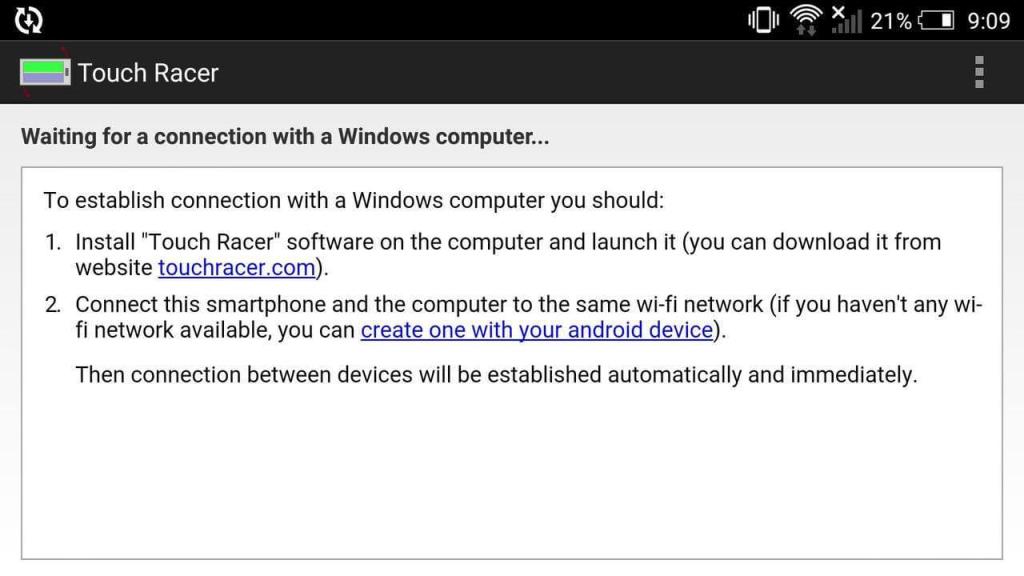
5. پس از این، باید به تنظیمات برنامه بروید و تنظیمات سفارشی مختلف مانند حساسیت برای فرمان، شتاب و ترمز را تنظیم کنید.
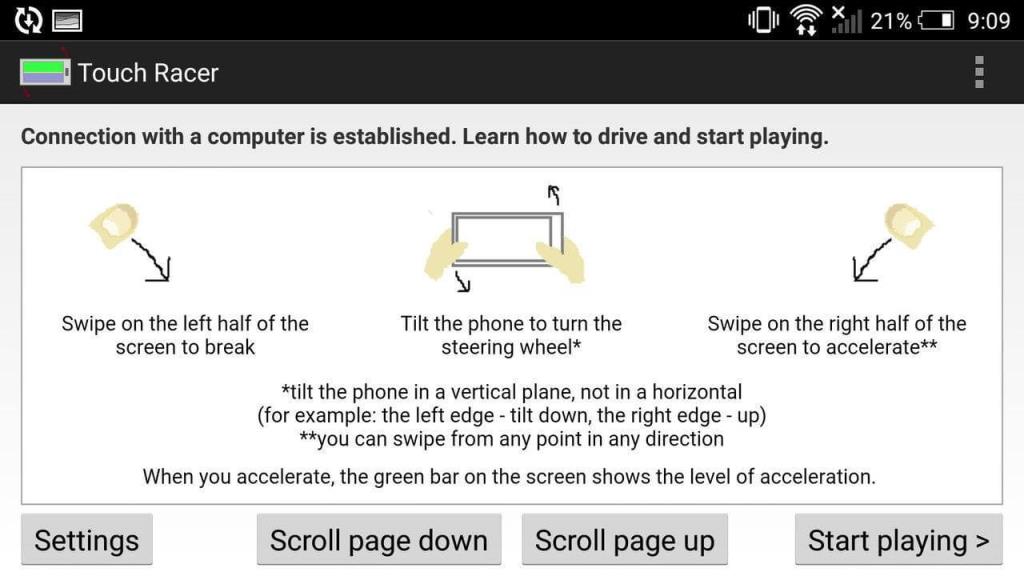
6. پس از تکمیل تنظیمات، روی دکمه Start Playing ضربه بزنید و سپس هر بازی مسابقه ای را در رایانه شخصی خود شروع کنید.
7. اگر بازی به درستی پاسخ نمی دهد ، باید فرمان را دوباره کالیبره کنید . این گزینه را در خود بازی خواهید یافت. دستورالعملهای روی صفحه را دنبال کنید و میتوانید برنامه و بازی را همگامسازی کنید.
توصیه شده:
اینها برخی از محبوب ترین برنامه هایی بودند که می توانید از آنها برای تبدیل گوشی هوشمند اندرویدی خود به گیم پد رایانه شخصی استفاده کنید. اگر اینها را دوست ندارید، همیشه میتوانید از طریق فروشگاه Play مرور کنید و برنامههای بیشتری را امتحان کنید تا زمانی که بهترین مطابق با نیازهای خود را پیدا کنید. مفهوم اصلی همچنان یکسان خواهد بود. تا زمانی که رایانه شخصی و تلفن همراه Android به یک شبکه Wi-Fi متصل هستند، ورودی داده شده در تلفن همراه در رایانه شما منعکس می شود. امیدواریم با استفاده از این برنامه ها تجربه بازی خوبی داشته باشید.